Vídeos de câmera
- 1. Importar vídeos da câmera para aplicativos+
-
- 2. Converter vídeos de câmeras em outros formatos+
Como converter VHS para digital no Windows e Mac
Você pode ter uma enorme coleção de vídeos VHS antigos de belos momentos com seus familiares e amigos e com as crescentes tendências digitais. Você pode gostar de converter VHS em arquivos digitais . Alguns de vocês podem estar pensando que esse processo pode ser muito complicado, por isso será bom obter ajuda de profissionais, mas, na verdade, essa tarefa se torna muito mais fácil com algumas ferramentas de software. Não é necessário aprender nenhuma habilidade técnica especial para converter esses arquivos, basta seguir as instruções fornecidas neste tutorial rápido e resolver todas as confusões com facilidade.
- Parte 1. O que você precisa antes de converter arquivos VHS em arquivos digitais
- Parte 2. Configuração e etapas para gravar no Windows
- Parte 3. Como converter VHS para digital no Mac
- Parte 4. Como converter, compactar e gravar arquivos VHS
Parte 1. O que você precisa antes de converter arquivos VHS em arquivos digitais
- 1. Você precisará de um videocassete, mas não se preocupe se não tiver o seu próprio, pois é possível obtê-lo facilmente on-line por uma faixa de preço muito barata.
- 2. Prefira comprar uma unidade adaptadora denominada dispositivo de captura de vídeo, pois isso ajudará você a fazer uma conexão entre o videocassete e o computador.
- 3. Cabo RCA com conexões de terminal macho para macho.
- 4. Um computador carregado com o Windows.
Parte 2. Configuração e etapas para gravar no Windows
É muito mais fácil fazer configurações de software para gravar tarefas no Windows e as etapas podem ser seguidas facilmente, mesmo por pessoas não técnicas. Aqueles que desejam aprender informações básicas sobre essas etapas podem proceder da seguinte maneira:
- 1. Primeiro de tudo, você precisa instalar um software que geralmente vem com um dispositivo de captura de vídeo. Alguns de vocês podem ter problemas para instalar essa ferramenta porque ela geralmente vem em um CD e atualmente os sistemas têm menos unidades de CD, mas não se preocupe, porque é possível baixar esse software da Internet diretamente no dispositivo e instalá-lo com a instalação adequada. configurações.
- 2. Agora você precisa fazer a conexão entre o dispositivo de captura de vídeo e o computador; certifique-se de conectar os plugues de cor amarela nos plugues amarelos em outra extremidade e os plugues brancos da mesma forma no local branco prescrito. Além disso, verifique se você conectou as portas de saída de áudio e de saída de vídeo do videocassete.
- 3. Quando as configurações acima estiverem concluídas, a próxima tarefa é executar o programa honestech TVR 2.5; você precisa instalá-lo no seu sistema usando algumas fontes online. Após abrir a janela frontal deste software, você deve abrir as configurações e selecionar o nome do seu dispositivo de captura de vídeo que é apresentado principalmente como “Dispositivo OEM”.
- 4. É hora de ligar o videocassete inserindo a fita dentro e, em seguida, pressione o botão de gravação no programa TVR para iniciar a gravação; quando quiser reproduzir seu arquivo gravado, basta pressionar o botão play no videocassete.
Dessa forma, você poderá gravar vídeos no videocassete e reproduzi-los facilmente através das configurações do sistema. Mas quando você precisar converter esses arquivos VHS em arquivos digitais, precisará ir um pouco além dessas etapas, mas o procedimento é novamente muito simples, conforme descrito abaixo.
Parte 3. Como converter VHS para digital no Mac
- 1. Para converter arquivos VHS em arquivos digitais, você precisa instalar uma janela no dispositivo MAC e isso pode ser feito usando paralelos e Bootcamp. Você poderá encontrar o tutorial da janela online, basta seguir estas etapas para concluir o processo de conversão.
- 2. Prefira usar um software interno do conversor VHS, pois ele pode estender o suporte fácil ao Mac, como o Elgato Video Capture.
- 3. Se você estiver procurando por uma solução de baixo custo para concluir esta tarefa de conversão, ficará feliz em saber que o QTRecorder é a solução mais barata disponível no mercado e é desenvolvido pelo developer.apple.com. Ele suporta todos os tipos de dispositivos conversores VHS que podem ser conectados ao Windows para tarefas de gravação.
Parte 4. Como converter, compactar e gravar arquivos VHS
Existem muitas ferramentas de software disponíveis on-line para iniciar o processo de conversão de VHS em arquivos digitais, mas nossa primeira consideração para fazer esse trabalho deve ser a qualidade da saída de vídeo e a relação custo-benefício das ferramentas usadas. Se você deseja obter todos os recursos desejados em uma plataforma, nenhum outro senão o Wondershare UniConverter pode atendê-lo melhor. Esta ferramenta de software foi projetada especialmente para atender aos usuários com instruções fáceis de seguir, interface amigável e inúmeras ferramentas incorporadas ao software, para que as necessidades de conversão possam ser atendidas de maneira mais personalizada.
 Wondershare UniConverter - Converta arquivos VHS digitais para qualquer formato
Wondershare UniConverter - Converta arquivos VHS digitais para qualquer formato

- Converta arquivos VHS digitais para qualquer formato, como MP4, AVI, WMV, FLV, MKV e outros 1.000 formatos.
- Velocidade de conversão 30X mais rápida sem perder qualidade.
- Converta vídeos em predefinições otimizadas para quase todos os dispositivos, como iPhone, iPad, telefone Huawei, etc.
- Edite arquivos VHS digitais com corte, corte, adição de marca d'água, edição de legendas, etc.
- Grave e personalize vídeos em seu DVD ou disco Blu-ray com modelos de menu gratuitos para DVD.
- Baixe ou grave vídeos do YouTube e de mais de 10.000 sites de compartilhamento de vídeo.
- Transfira vídeos do computador para o iPhone, iPad e outros dispositivos diretamente e vice-versa.
- Caixa de ferramentas versátil: adicione metadados de vídeo, criador de GIF, transmita vídeo para TV, compressor de vídeo e gravador de tela.
- SO suportado: Windows 7 de 64 bits ou mais recente, Mac OS 10.15 (Catalina), 10.14, 10.13, 10.12, 10.11, 10.10, 10.9, 10.8, 10.7, 10.6.
Etapas sobre como converter, compactar e gravar arquivos VHS digitais:
Antes das etapas a seguir, você precisará seguir as instruções acima para converter seus arquivos VHS em arquivos digitais. Então você pode executar as seguintes etapas
Etapa 1 Adicione arquivos ao conversor VHS.
Depois de iniciar o Wondershare UniConverter no seu computador, você pode simplesmente usar o recurso de arrastar e soltar para trazer seu vídeo do computador ou clicar no botão Adicionar arquivos para obter o vídeo para conversão. A tarefa de carregamento não levará mais que alguns segundos.

Etapa 2 Edite o vídeo digital VHS (opcional).
Você ficará feliz em saber que a ferramenta de software Wondershare também oferece a oportunidade de editar arquivos de vídeo em qualquer formato desejado, para que o vídeo de saída possa ser altamente personalizado. Use as ferramentas de edição presentes na miniatura do vídeo no software Wondershare para fazer todas as alterações necessárias.
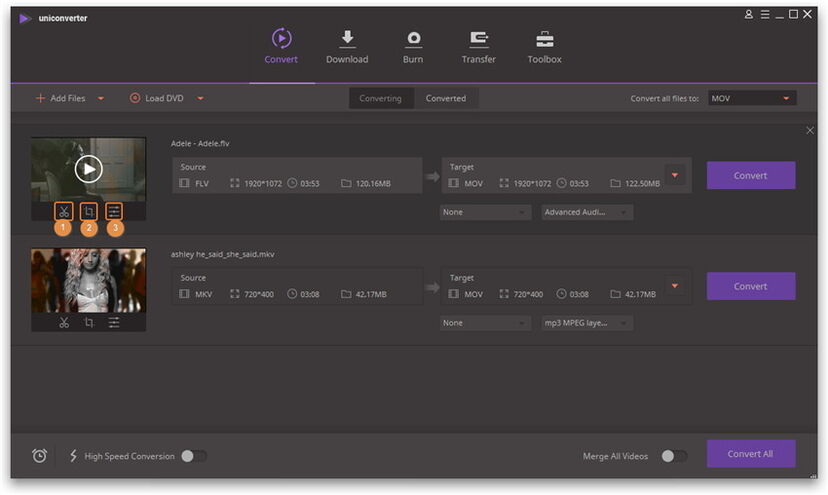
Etapa 3 Selecione o formato de saída e comprima o tamanho do vídeo.
O próximo passo é escolher o formato de saída de vídeo na lista Converter todos os arquivos em: de formatos suportados. Você pode encontrar todos os formatos disponíveis na guia Vídeo .
Se você deseja compactar seu vídeo, poderá personalizar as configurações de vídeo clicando no ícone Configuração e escolha um tamanho pequeno na janela de configuração pop-up para que possa ser facilmente armazenado com muito menos espaço de memória.
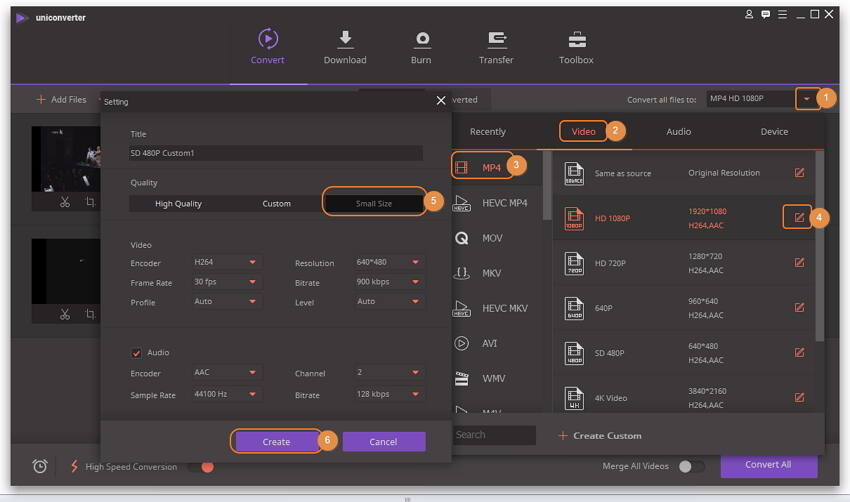
Etapa 4 Converta arquivos VHS digitais para qualquer formato.
Finalmente, você pode pressionar o botão Converter tudo na tela; em muito menos tempo, seu arquivo de vídeo será armazenado na pasta de saída selecionada ou você poderá encontrar na guia Convertido .
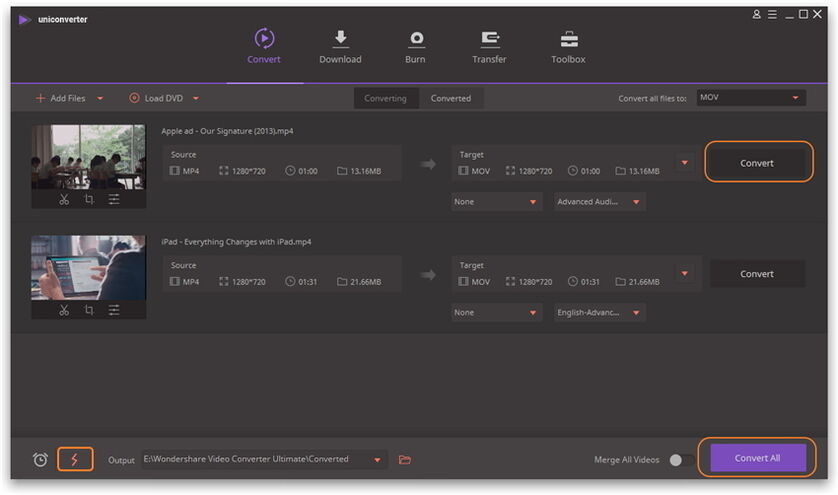
Etapa bônus: Grave vídeos convertidos em DVD
Se você precisar gravar o vídeo convertido no DVD, adicione-o à lista Gravar clicando com o botão direito do mouse no vídeo convertido e selecione na lista suspensa.
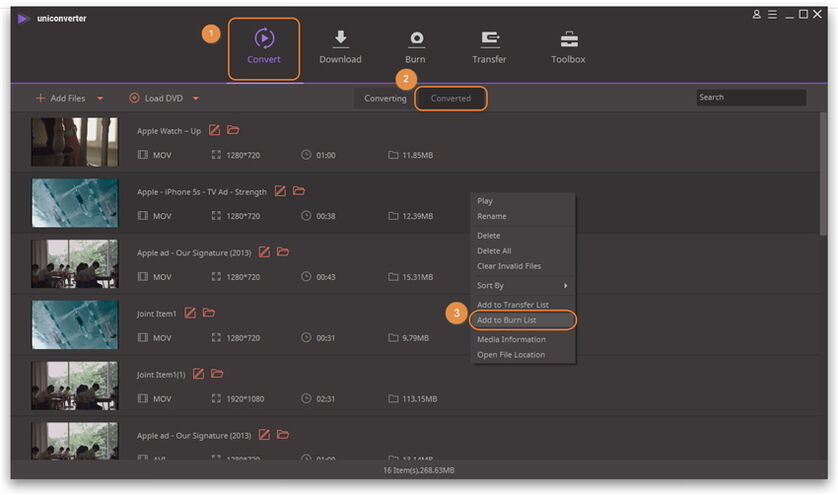
Você pode escolher o modelo do DVD e ajustar as configurações do DVD, ou apenas usar as configurações padrão e clicar no botão Gravar para iniciar o processo de gravação.
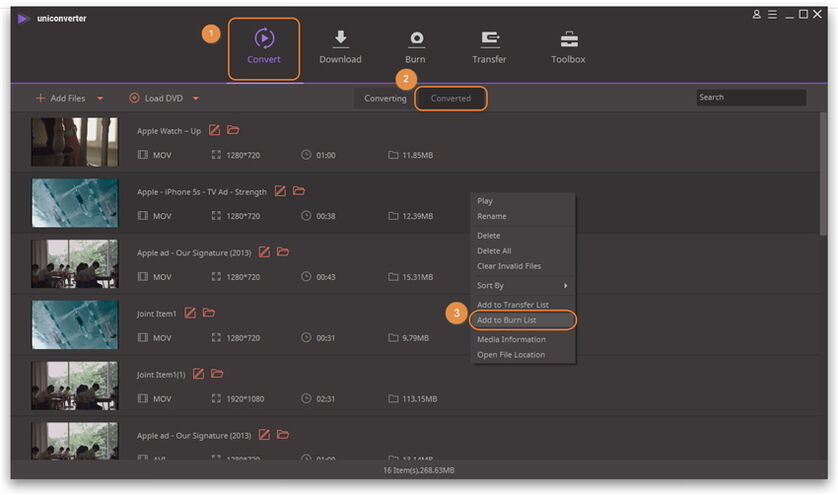
É tão fácil usar o Wondershare UniConverter para gravar, converter, compactar vídeo e gravar vídeo em DVD, certo? Faça uma avaliação gratuita agora!

